
Si vous êtes responsable de la mise en place d'un Se réunir par Google Réunion, vous allez vouloir le programmer afin que personne n'oublie et ne manque à la réunion. Vous pouvez planifier une réunion à l'aide de Google Calendar sur votre ordinateur de bureau ou de votre appareil mobile.
Planifiez une réunion Google Rencontrez sur votre PC
Pour planifier une réunion Google Meet en utilisant votre PC, lancez votre navigateur Web et ouvert Google calendrier . Dans le coin supérieur gauche de la fenêtre, cliquez sur le bouton "Créer".

Une fenêtre contextuelle apparaîtra. Tout d'abord, cliquez sur la zone de texte "Ajouter un titre" et donnez à votre événement un titre.
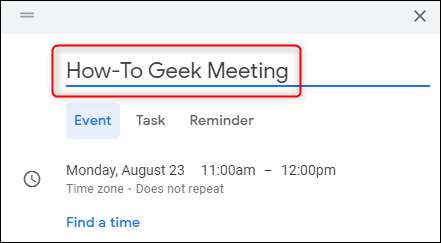
Ensuite, définissez la date de la réunion en cliquant sur la date actuellement définie, puis en choisissant une nouvelle date à partir du calendrier qui apparaît. Par exemple, choisir le 27 août, vous cliquez sur "27" sur le calendrier. Vous pouvez modifier le mois qui est affiché en cliquant sur la flèche gauche ou droite dans le coin supérieur droit du calendrier.
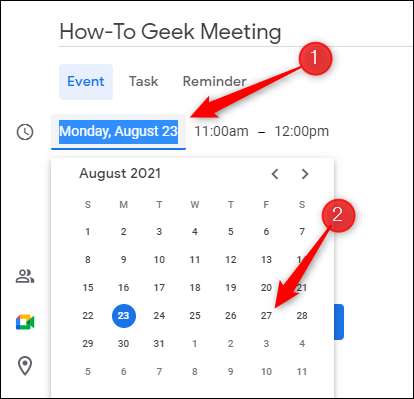
Maintenant, choisissez le début et la fin de la réunion. La première fois est l'heure de début de la réunion et la deuxième fois est à la fin de la réunion. Cliquez sur l'heure actuellement affichée et un menu déroulant apparaîtra. Sélectionnez votre heure souhaitée dans le menu.
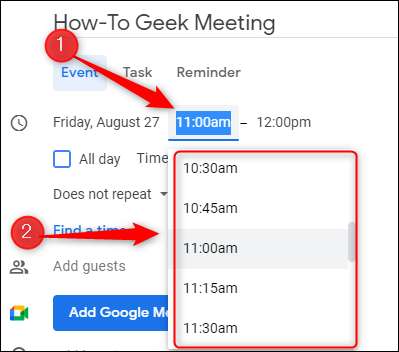
S'il s'agit d'une réunion récurrente, vous pouvez choisir la fréquence à laquelle la réunion devrait avoir lieu. Cliquez sur la flèche vers le bas à côté de "ne répète pas".
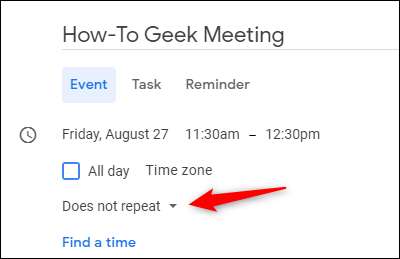
Une liste d'options apparaîtra. Les options affichées dépendent de la date fixée de la réunion. Choisissez l'option souhaitée dans la liste. Si vous n'en voyez pas un qui fonctionne pour vous, vous pouvez choisir «Personnalisé» pour créer votre propre timing que la réunion se reproduit.
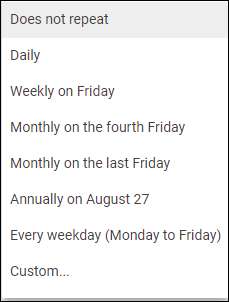
Ensuite, ajoutez inviter les participants à la réunion au calendrier Invitation en tapant leur courrier électronique dans la zone "Ajouter des invités". Vous pouvez ajouter jusqu'à 100 invités.
EN RELATION: Comment vérifier la disponibilité de quelqu'un dans Google Calendar
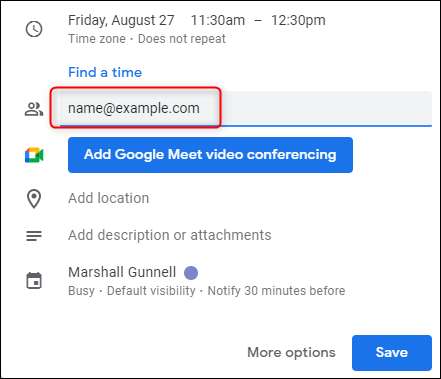
Après cela, cliquez sur le bouton Blue "Ajouter Google Conformez la vidéoconférence".
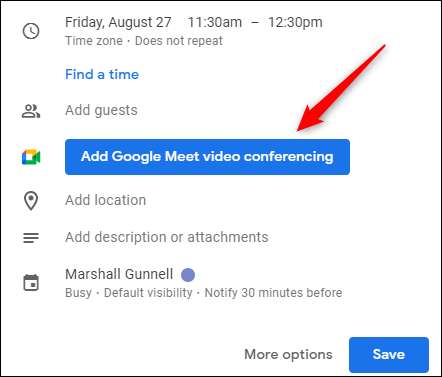
Cela affectera une URL de Google à votre événement calendrier. Toute personne invitée à l'événement du calendrier peut accéder au lien.
Cliquez sur "Enregistrer" pour enregistrer l'événement à votre calendrier.
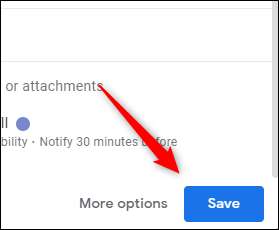
Un message apparaîtra demander si vous souhaitez envoyer des emails d'invitation aux invités que vous avez ajoutés à l'événement. Cliquez sur "Envoyer".
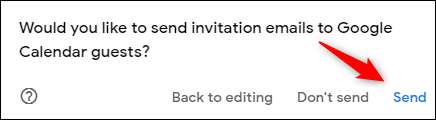
Vous avez maintenant programmé la réunion de Google Se rencontrer. Quand il est temps de rejoindre la réunion Cliquez sur l'événement dans Google Calendar, puis sur le bouton Blue «Join avec Google Retor».
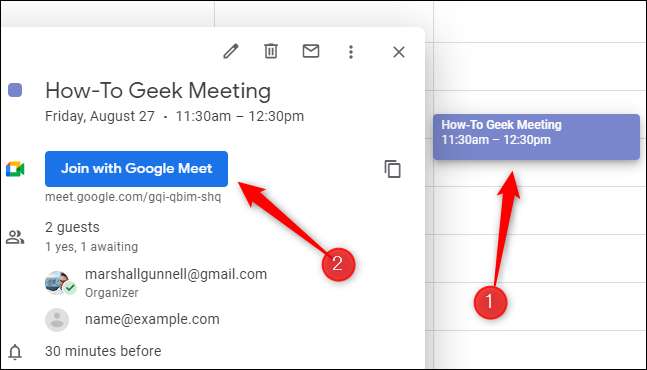
Planifiez une réunion Google Rencontre sur mobile
Pour planifier une réunion Google Meet en utilisant votre smartphone, vous devez installer l'application Google Calendar pour Android ou ios . Une fois installé, ouvrez l'application et appuyez sur le bouton multicolore plus dans le coin inférieur droit de l'écran.
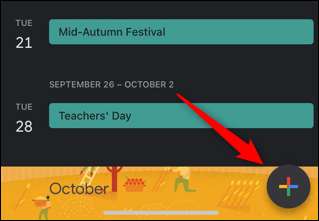
Quatre options apparaîtront. Appuyez sur "Event".

La page Options d'événement apparaîtra. Appuyez sur la zone de texte "Ajouter un titre" et donnez un nom à votre événement. Appuyez sur "Terminé" lorsque vous avez terminé.
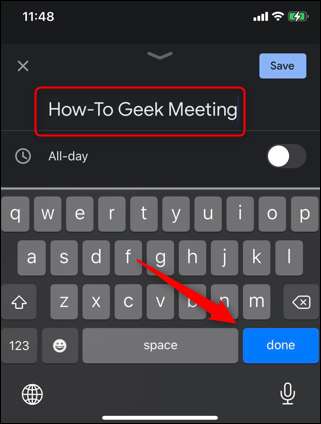
Pour changer la date, appuyez sur la date actuellement définie. Un petit calendrier apparaîtra. Appuyez sur la date à laquelle vous souhaitez planifier la réunion.
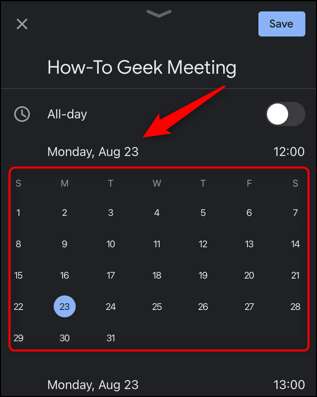
Une fois que vous avez sélectionné la date, l'option d'ajustement de l'heure apparaîtra automatiquement. Faites défiler les nombres de haut en bas pour sélectionner l'heure. Répétez ces étapes pour la date et l'heure de fin, ainsi.
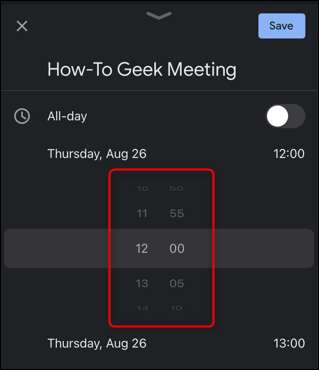
Ensuite, appuyez sur l'option "Ajouter des personnes" pour inviter des personnes à l'événement du calendrier.
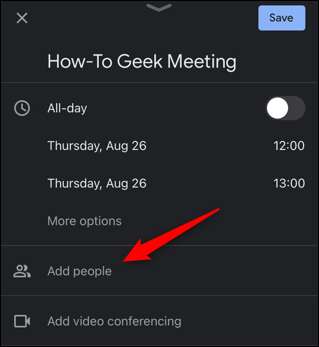
Entrez leurs adresses électroniques, puis appuyez sur "Terminé".
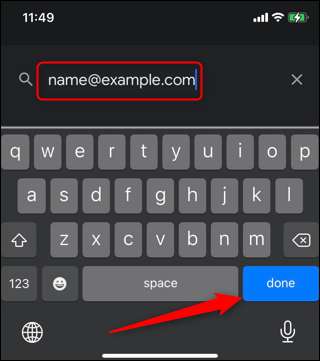
Suivant, appuyez sur "Ajouter une vidéoconférence". Cela attribuera automatiquement une URL de Google à votre événement.
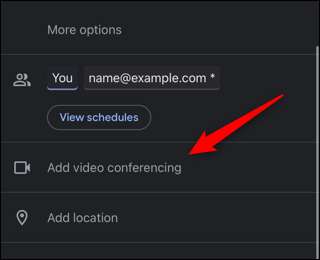
Enfin, appuyez sur "Enregistrer" dans le coin supérieur droit de l'écran.
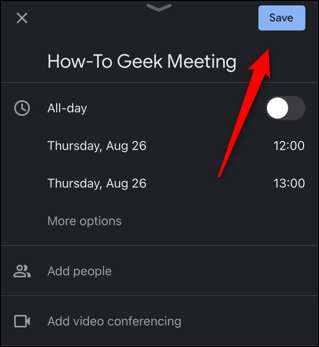
L'événement est maintenant enregistré. Les clients ajoutés recevront automatiquement un e-mail qui vous alignent de l'événement.
Quand il est temps de rejoindre la réunion, ouvrez votre application Google Calendar et appuyez sur l'événement.
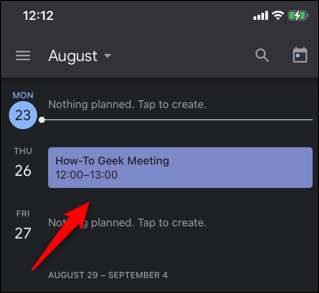
Suivant, appuyez sur "Rejoindre Google Revue".
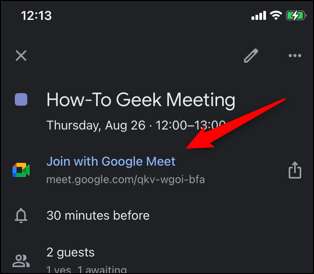
C'est tout ce qu'on peut en dire.
Google Meet est un excellent outil pour la vidéoconférence et il est tout à fait pratique que vous puissiez planifier une réunion à l'aide de l'application Google Calendar. Cependant, certaines personnes préfèrent zoomer sur Google Meet. Pas de soucis - vous pouvez facilement Planifier une réunion dans Zoom , trop.
EN RELATION: Google Se rencontrer vs Zoom: lequel convient-il?







